Im Safari -Browser werden standardm??ig nur Domainnamen angezeigt. Die vollst?ndige URL kann jedoch mit den folgenden Methoden angezeigt werden: 1. Klicken oder drücken Sie die Adressleiste in der Desktop -Version von Safari, um die vollst?ndige URL anzuzeigen. 2. Tippen oder drücken Sie die Adressleiste auf iOS oder iPados, um sie anzuzeigen. 3.. Sie k?nnen auch helfen, die Authentizit?t des Links zu identifizieren, indem Sie die Maus schweben oder einen Browser von Drittanbietern verwenden. Obwohl die vollst?ndige URL nicht dauerhaft angezeigt werden kann, reicht die vorübergehende Betrachtungsmethode für den t?glichen Gebrauch aus.

In Safari Browser wird standardm??ig die Adressleiste nur den Dom?nennamen und nicht die vollst?ndige URL an. Dies ist nicht sehr freundlich, um Phishing -Websites zu identifizieren oder Sprungpfade zu verstehen. Es gibt jedoch verschiedene M?glichkeiten, wie Sie Safari dazu bringen k?nnen, die vollst?ndige URL anzuzeigen.
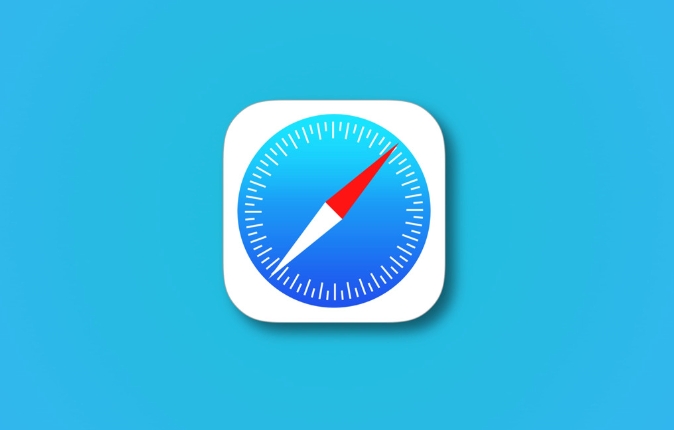
Zeigen Sie die vollst?ndige URL in Safari auf dem Desktop
Wenn Sie Safari auf Ihrem Mac verwenden, k?nnen Sie die vollst?ndige URL nur mit einem einfachen Betrieb sehen:
- Klicken Sie einmal auf die Adressleiste und Sie sehen die vollst?ndige URL.
- Wenn Sie nicht jedes Mal klicken m?chten, k?nnen Sie die Adressleiste lang drücken (oder ein paar Sekunden lang klicken), und Safari wird ein Vorschau -Fenster für den vollst?ndigen Link angezeigt.
Dies ist das Standardverhalten von Safari auf MacOS und iPados. Apple hat ein solches Design für eine pr?gnante Schnittstelle gemacht, aber es bedeutet nicht, dass Sie die vollst?ndige URL überhaupt nicht sehen k?nnen.
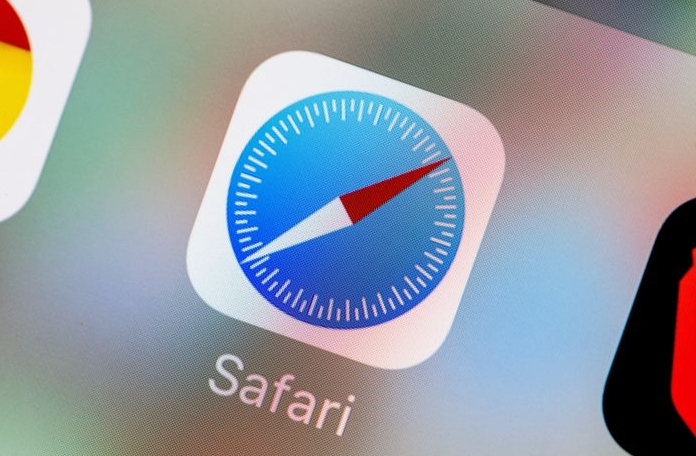
Volle URL auf iOS oder iPados anzeigen
Bei Verwendung von Safari auf dem iPhone oder iPad werden standardm??ig nur Domain -Namen angezeigt. Sie k?nnen den vollst?ndigen Link jedoch auf folgende Weise anzeigen:
- Tippen Sie auf die Adressleiste : Klicken Sie auf die Adressleiste und die URL wird erweitert, um den vollst?ndigen Inhalt anzuzeigen.
- Halten Sie die Adressleiste lang gedrückt : ?hnlich wie bei der Desktop-Version werden Sie die Adressleiste lang gedrückt und wird ein kleines Popup-Fenster angezeigt, in dem die vollst?ndige URL der aktuellen Seite angezeigt wird.
Diese Methode eignet sich für alle Versionen von iOS und iPados, einschlie?lich der neuesten Versionen. Obwohl es keine Einstellungsoption für "dauerhaft Anzeigen vollst?ndiger URLs" gibt, reicht diese tempor?re Betrachtungsmethode für den t?glichen Gebrauch aus.
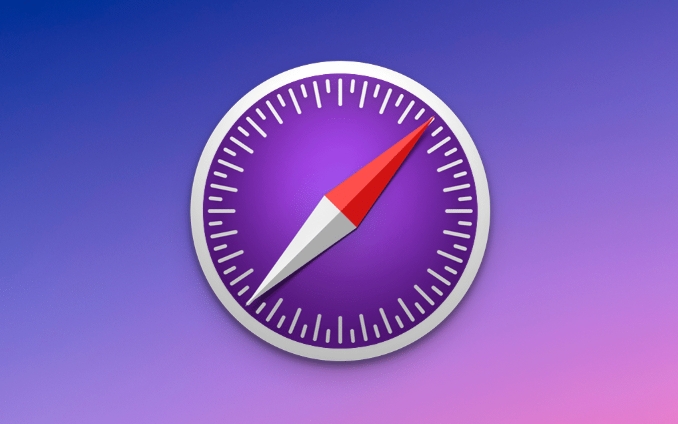
Tipps, um nicht von gef?lschten Links get?uscht zu werden
Manchmal k?nnen Links von anderen als formelle Websites getarnt werden, und es ist besonders wichtig, die vollst?ndige URL klar zu sehen. Zum Beispiel:
-
https://www.apple.com.phishing-siteist eigentlich nicht die offizielle Website von Apple - Sehen Sie, ob der Domain -Name korrekt ist, der Schlüssel zur Beurteilung der Authentizit?t der Website
Neben dem Betrachten der vollst?ndigen URL k?nnen Sie auch:
- Bewegen Sie Ihre Maus über den Link auf der Webseite (auf Mac anwendbar) und sehen Sie die Zieladresse in der Statusleiste unten angezeigt
- Verwenden Sie Browser von Drittanbietern wie Chrome und Firefox, die normalerweise standardm??ig die vollst?ndige URL anzeigen
Grunds?tzlich sind dies die Methoden. Obwohl Safari keinen Switch zur Anzeige der vollst?ndigen URL mit einem Klick bereitstellt, k?nnen Sie ihn einfach anzeigen, indem Sie auf die Adressleiste klicken oder lange drücken. Nicht kompliziert, aber leicht zu ignorieren.
Das obige ist der detaillierte Inhalt vonWie zeige ich die vollst?ndige URL in Safari?. Für weitere Informationen folgen Sie bitte anderen verwandten Artikeln auf der PHP chinesischen Website!

Hei?e KI -Werkzeuge

Undress AI Tool
Ausziehbilder kostenlos

Undresser.AI Undress
KI-gestützte App zum Erstellen realistischer Aktfotos

AI Clothes Remover
Online-KI-Tool zum Entfernen von Kleidung aus Fotos.

Clothoff.io
KI-Kleiderentferner

Video Face Swap
Tauschen Sie Gesichter in jedem Video mühelos mit unserem v?llig kostenlosen KI-Gesichtstausch-Tool aus!

Hei?er Artikel

Hei?e Werkzeuge

Notepad++7.3.1
Einfach zu bedienender und kostenloser Code-Editor

SublimeText3 chinesische Version
Chinesische Version, sehr einfach zu bedienen

Senden Sie Studio 13.0.1
Leistungsstarke integrierte PHP-Entwicklungsumgebung

Dreamweaver CS6
Visuelle Webentwicklungstools

SublimeText3 Mac-Version
Codebearbeitungssoftware auf Gottesniveau (SublimeText3)

Hei?e Themen
 1597
1597
 29
29
 1488
1488
 72
72
 Google Chrome Speed ??Browser offizielles Edition Portal
Jul 08, 2025 pm 02:30 PM
Google Chrome Speed ??Browser offizielles Edition Portal
Jul 08, 2025 pm 02:30 PM
Google Chrome ist ein kostenloser und schneller Multi-Plattform-Webbrowser, der von Google entwickelt wurde. Es ist bekannt für seine Geschwindigkeit, Stabilit?t und Zuverl?ssigkeit. Chrome basiert auf dem Open -Source -Chromprojekt und wird h?ufig auf Ger?ten wie Desktops, Laptops, Tablets und Smartphones verwendet. Der Browser verfügt über eine saubere Oberfl?che und eine breite Palette an anpassbaren Optionen, sodass Benutzer sie nach ihren Vorlieben personalisieren k?nnen. Darüber hinaus verfügt Chrome über eine riesige Bibliothek von Erweiterungen, die zus?tzliche Funktionen wie Anzeigenblockierung, Kennwortverwaltung und Sprachübersetzung liefert und das Browsing -Erlebnis weiter verbessert.
 So installieren Sie Chromerweiterungen auf Mobilger?ten (Kiwi usw.)
Jul 11, 2025 am 12:50 AM
So installieren Sie Chromerweiterungen auf Mobilger?ten (Kiwi usw.)
Jul 11, 2025 am 12:50 AM
Android -Telefone k?nnen Chromverl?ngerungen über Kiwibrowser installieren. Kiwibrowser ist ein Open -Source -Browser, das auf Chrom auf der Android -Seite basiert. Es unterstützt die Installation der Chrome Web Store -Erweiterung. Der Prozess ist: ?ffnen Sie Kiwi und geben Sie den Chrome Store ein, suchen Sie nach Erweiterungen und klicken Sie auf "Zu Chrome hinzufügen", um die Installation zu vervollst?ndigen. Bei der Verwendung müssen Sie auf Netzwerkstabilit?t, Erweiterungskompatibilit?t, Berechtigung zur Gew?hrung und Installationsmenge achten. Weitere Alternativen sind Firefoxmobile und YandexBrowser, aber Kiwi ist derzeit immer noch die stabilste und bequemste Wahl.
 So stecken Sie Erweiterungen an die Chrom -Symbolleiste
Jul 02, 2025 am 12:28 AM
So stecken Sie Erweiterungen an die Chrom -Symbolleiste
Jul 02, 2025 am 12:28 AM
Besuchen Sie Chrome: // Erweiterungen/oder geben Sie die Erweiterung Seite über das Menü ein, um die Zielerweiterung zu finden und in der Symbolleiste anzeigen. Einige Versionen unterstützen das Ziehen und Abfallen, um die Reihenfolge der Symbole anzupassen. 1. Klicken Sie in der oberen rechten Ecke auf die drei Punkte → Weitere Werkzeuge → Erweiterungen; 2. Finden Sie die gewünschte Erweiterung und aktivieren Sie die Option "in der Symbolleiste anzeigen". 3. Optional: Ziehen Sie das Symbol, um die Position in der Symbolleiste anzupassen. Hinweis: Nicht alle Erweiterungen unterstützen die Anzeige in der Symbolleiste, und wenn es zu viele Symbole gibt, werden sie automatisch versteckt.
 Ist Chrome Remote Desktop sicher
Jul 02, 2025 am 12:40 AM
Ist Chrome Remote Desktop sicher
Jul 02, 2025 am 12:40 AM
Chromeremotedesktop ist relativ sicher, aber die folgenden drei Punkte sollten weiterhin beachtet werden: 1. Sein Verschlüsselungsmechanismus beruht auf der Sicherheit von Google Account. Es wird empfohlen, die zweistufige überprüfung zu aktivieren und das Anmeldeger?t regelm??ig zu überprüfen. 2. Die Berechtigungskontrolle ist schwach. Nach der Verbindung kann die andere Partei den Computer vollst?ndig steuern. Es sollte die Anfrage sorgf?ltig annehmen und die tempor?re Paarung rechtzeitig stornieren. 3.. Es gibt potenzielle Sicherheitslücken, und die Software muss aktualisiert werden und Komponenten deinstalliert werden, die nicht mehr zur Reduzierung von Risiken verwendet werden.
 Die Top 11 Greasemonkey- und Tampermonkey -Benutzerskripte
Jul 02, 2025 am 09:03 AM
Die Top 11 Greasemonkey- und Tampermonkey -Benutzerskripte
Jul 02, 2025 am 09:03 AM
Automatische YouTube -Anzeigen automatisch schlie?en Anpassbare Einstellungen. Unterstützen Sie YouTubers mit kürzeren Anzeigen. Drei Menüoptionen. Was wir nicht m?gen Hat nicht automatische übersprung für Banner -Anzeigen. Einige Benutzer melden Fehler. Funktioniert nur auf YouTube. Dieses konfigurierbare Skript
 Wie ?ndere ich die Benutzeragentenzeichenfolge in Safari ohne Erweiterungen?
Jul 11, 2025 am 12:48 AM
Wie ?ndere ich die Benutzeragentenzeichenfolge in Safari ohne Erweiterungen?
Jul 11, 2025 am 12:48 AM
Auf macOS k?nnen Sie die Benutzeragent von Safari über Entwickler -Tools oder -terminals ?ndern, aber iOS/iPados unterstützt es nicht. Die spezifischen Methoden sind: 1. Verwenden Sie die Entwickler -Tools, um vorübergehend zu ?ndern: W?hlen Sie voreingestellter UA nach Aktivierung des Entwicklungsmenüs; 2. Dauermodifikation über das Terminal: Geben Sie den Befehl ein, um eine benutzerdefinierte UA zu schreiben. 3. iOS/iPados kann nicht direkt ge?ndert werden und muss sich auf eine Anwendung oder einen Browser von Drittanbietern verlassen.
 Chromgeschichte Verknüpfung
Jul 02, 2025 am 12:34 AM
Chromgeschichte Verknüpfung
Jul 02, 2025 am 12:34 AM
Verknüpfungen von Chrome History k?nnen die Zugangseffizienz auf verschiedene Weise verbessern. 1. Verwenden Sie Strg H (Windows/Linux) oder CMD H (MAC), um die Geschichte der Verlauf schnell zu ?ffnen. 2. Geben Sie Schlüsselw?rter in die Adressleiste ein, um verwandte Verlaufsdatens?tze zu durchsuchen, und suchen Sie genauer mit Zeitfiltern wie "Today:"; 3. Filter spezifischer Website -Zugriffsdatens?tze, indem Sie das URL oder das Schlüsselwort im Suchfeld oben auf der Historie -Seite eingeben. 4. Drücken Sie den Alt -Down -Pfeil, um die historischen Vorschl?ge in der Adressleiste zu erweitern, um die URL zu beschleunigen. 5. Fügen Sie h?ufig verwendete historische Seiten zum Lesezeichen für den langfristigen schnellen Zugang hinzu. Diese Tipps k?nnen die Browsereffizienz erheblich verbessern und Zeit sparen.
 Welche Firewall -Ports verwendet Chrome Remote -Desktop
Jul 13, 2025 am 12:43 AM
Welche Firewall -Ports verwendet Chrome Remote -Desktop
Jul 13, 2025 am 12:43 AM
Chromeremotedesktopusesport443 (https) ashepimaryPortforsecurnections, andoccasionallyPort80 (http) Asafallback.italsolveragesstun, Turn, AndiceProtocolstoestablishpeer-zu-Peerconnections, mit TurnactingaSarelaLayErelaTaSarelaTaSArelaTaSArelaTaSArelaLeSarelaTaSArelaLElaLElaLElaLElaLElaLElaLElaLElaLElaLElaLElaLElaLElaLElaSarelaTaSArelaLElaLElaLElaLElaLElaLElaSArelaTaSareleRectaNectionen




